繼續上次所改成administrator之後
再改成這一台電腦與家裡一起分享使用裡面的資料
所以避免小猴子麻麻搶我的電腦
所以把小猴子與小公主的照片共享
但是只能讀不能修改哩~
以免一失足成千古恨阿~@@
步驟一:首先先跑到「控制台」
步驟二:選擇「網路和網際網路」

步驟三:選擇「HomeGroup」

步驟四:選擇「建立家用群組」

步驟五:選擇您要「共用的項目」
再按下「下一步」

步驟六:出現自己摻生的密碼,按下「完成」
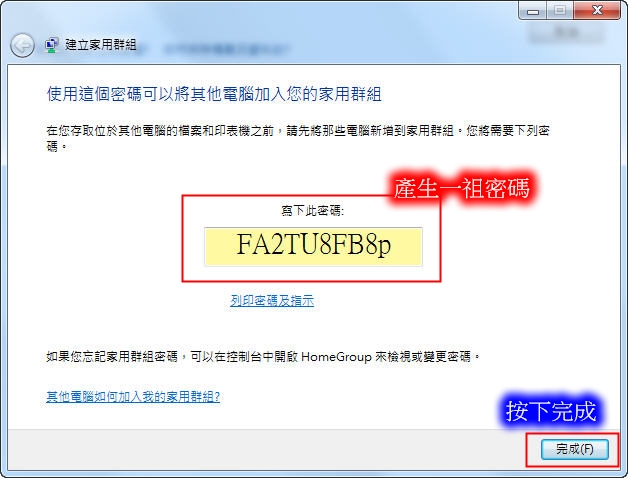
步驟七:系統會回到步驟三的選擇項目,所以一樣選擇「HomeGroup」
選擇「變更密碼」

步驟八:再度確認選擇變更密碼

步驟九:把您要的密碼寫入,按下「完成」
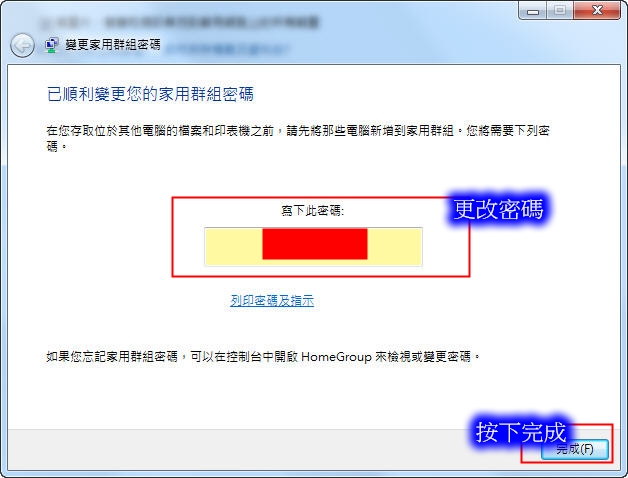
步驟十:如同回到步驟七的畫面但是選擇「變更進階設定」
裡面有一個選項「以密碼保護的共用」
這裡可以選擇您的共用是否要密碼保護

如果您要分享其它額外的檔案呢?
就要再指定的資料夾
按下滑鼠「右鍵」選擇「內容」
在這裡面有個「共用」
出現兩個地方一個是「共用」
一個是進階共用
我先選擇共用

這裡可以下拉您的資料夾可以給誰共用呢?
選擇好記得按下「新增」不人直接按下「共用」一樣不會寫進去

這邊我選擇Everyone
設定為讀取「這樣比較安全」
再按下「共用」

再按下「完成」
這樣就可以完成分享設定

所以我回到「內容」狀態
選擇「進階設定」
選擇Everyone把完全控制取消
如果您要新增使用者權限也可以指定哪台電腦那個群組都可以喔~

可樣小猴子麻麻的電腦就可以直接接看到自己的分享檔案
如果設定會出現帳號密碼,我就直接輸入上面出現的權限everyone或是administrator就可以了
至於密碼,因為沒有設定輸入密碼所以空白就可以了
如果設定輸入密碼就輸入家用電腦群組的密碼「這部份我就沒有試過」^^
還沒結束喔~
等待下一個應用
把這台pc透過無線網路結合到自己的硬碟播放器讓電視直接選擇播放喔~




 留言列表
留言列表